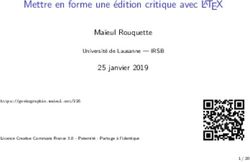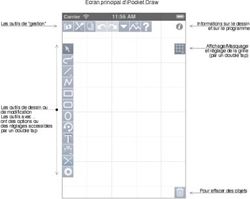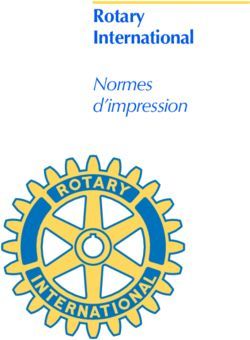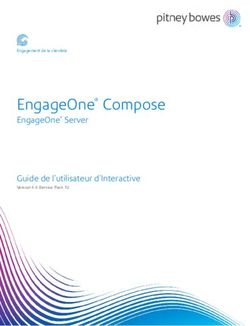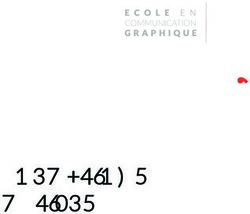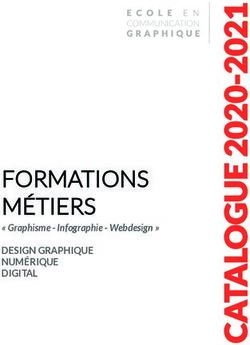L'applicatif de dessin M-Tool des menuisiers pour AutoCAD
←
→
Transcription du contenu de la page
Si votre navigateur ne rend pas la page correctement, lisez s'il vous plaît le contenu de la page ci-dessous
L'applicatif de dessin M-Tool des
menuisiers pour AutoCAD
Ce document explique les bases et les avantages de l'applicatif M-tool pour AutoCAD.
Simplicité d'utilisation et fonctions spécifiques
pour la menuiserie par :
• Gestion des calques automatiques
• Rainure, battue, fonction pour languette automatique
• Cotation des arcs
• Guide et création des styles de cotations
• Bibliothèques avec assemblages, ferrements et
constructions standard
• Fonctions de dessin personnalisées
• Fonctions d'hachures personnalisées
• Textes et cotations à l'échelle
• Création simple d'un calque avec fenêtres et cartouche
• Fonctions de préparation de contours pour la CNC
© A-Tech, Switzerland et apropos informatique sàrl, Feldrunnen, Suisse
© apropos informatique sàrl Baselstrasse 8 4532 Feldbrunnen Tel 032 622 53 16 Fax 032 622 53 17 N° TVA. 537122
www.apropos-i.ch e-mail info@apropos-i.ch 19.09.03 Page 1Table des matières:
DESSINER 4
Dessin II 4
Lignes 4
Lignes de construction 4
Rectangles 4
Polyligne 5
Arrondir 5
Chanfrein 5
Copier 5
Décaler 6
Déplacer 6
Décomposer 6
MODIFIER 6
Calque II 6
Imprimer 7
CONSTRUCTION ET ASSEMBLAGES 7
Assemblages 7
Ferrements 8
Vis 8
Bloc 8
TEXTES ET COTATIONS 9
Texte II 9
Description 9
Cotation II 9
Cotation 9
© apropos informatique sàrl Baselstrasse 8 4532 Feldbrunnen Tel 032 622 53 16 Fax 032 622 53 17 N° TVA. 537122
www.apropos-i.ch e-mail info@apropos-i.ch 19.09.03 Page 2PRÉSENTATION ET FENÊTRES 10
Nouvelle présentation 10
Fenêtres II 10
Fenêtres III 10
HACHURES 11
Hachures bois 11
Hachures panneaux 11
Veinage du bois 11
Hachures verre 11
Hachures divers 11
Hachures 1:10 12
Hachures II 12
CNC 12
CNC 12
DIVERS 13
Propriétés 13
Renseignements 13
Repère rapide 13
Repère avec arc 13
CONFIGURATIONS ET VARIABLES 14
Configurations Résol 14
Variables 14
© apropos informatique sàrl Baselstrasse 8 4532 Feldbrunnen Tel 032 622 53 16 Fax 032 622 53 17 N° TVA. 537122
www.apropos-i.ch e-mail info@apropos-i.ch 19.09.03 Page 3Dessiner
Dessin II
Contours forts
Contours légers
Contours seulement visibles à l'échelle 1:1
Déplace une ligne fine sur le calque revêtement à une distance de 0,5mm
Contours mur
Contours verre (propose un rectangle pour les extrémités du verre)
Lignes cachées 1-10
Lignes cachées 1-1
Dessine une ligne d'axe en traitillé pour la description de la coupe
Insertion de la description de la coupe
Indiquer le point de départ de la flèche
Mtext: Indiquer la description (par ex. A)
Choisir le point d'insertion du texte
Indiquer la fenêtre du détail 1-1
Lignes
Création d'une ligne selon un facteur. Pour
représenter correctement une ligne dans une
fenêtre 1:10, donnez lui le facteur 10, pour une
ligne qui doit être représentée correctement dans
la fenêtre 1:1, donnez lui le facteur 1.
Lignes de construction
Lignes de construction horizontales
Lignes de construction verticales
Lignes de construction alignées selon angle défini
Rectangles
Pour dessiner un rectangle avec les fonctions standards
Rectangle ; demande une entrée pour la longueur et la largeur
Marque la dimension d'un rectangle avec longueur et largeur
Carré
Polygone
Dessine un triangle équilatéral
Dessine un triangle isocèle
Dessine un triangle rectangle
© apropos informatique sàrl Baselstrasse 8 4532 Feldbrunnen Tel 032 622 53 16 Fax 032 622 53 17 N° TVA. 537122
www.apropos-i.ch e-mail info@apropos-i.ch 19.09.03 Page 4Polyligne
Joint des lignes en polylignes au moyen d'une sélection par fenêtre de capture
Joint des lignes en polylignes au moyen d'une sélection par fenêtre
Joint des polylignes au moyen d'une sélection par fenêtre de capture
Joint des polylignes au moyen d'une sélection par fenêtre
Définit une nouvelle épaisseur de polyligne
Arrondir
Fermer un contour ouvert avec un rayon de 0 mm
Arrondir avec un rayon de 1mm
Arrondir avec un rayon de 2mm
Arrondir avec un rayon de 3mm
Arrondir avec un rayon de 4mm
Arrondir avec un rayon de 5mm
Arrondir avec un rayon de 8mm
Arrondir avec un rayon de 10mm
Arrondir avec un rayon de 15mm
Arrondir avec un rayon de 20mm
Arrondir avec un rayon de 25mm
Arrondir avec un rayon de 30mm
Arrondir avec un rayon de 40mm
Arrondir 2 lignes (2 parallèles)
Chanfrein
Ferme un contour ouvert par un chanfrein de 0
Crée un chanfrein de 0.5mm
Chanfrein de 1 sur 1mm
Chanfrein de 2 sur 2mm
Chanfrein de 3 sur 3mm
Chanfrein de 4 sur 4mm
Chanfrein de 5 sur 5mm
Chanfrein de 10 sur 10mm
Chanfrein continu
Chanfrein 2 lignes à 0 mm
Copier
Copie multiple des objets sélectionnés
Copie et rotation des objets sélectionnés
Copier et choisir l'axe de rotation
© apropos informatique sàrl Baselstrasse 8 4532 Feldbrunnen Tel 032 622 53 16 Fax 032 622 53 17 N° TVA. 537122
www.apropos-i.ch e-mail info@apropos-i.ch 19.09.03 Page 5Décaler
Décale une ligne selon distance définie
Dessine une ligne au milieu de la distance des 2 parallèles
Décale une ligne dans une demi distance de deux parallèles
Décale une ligne dans une demi distance de deux parallèles sur le calque courant
Décale une ligne selon distance définie sur le calque courant
Déplacer
Déplacement et rotation
Décomposer
Décomposer l'objet et le placer sur le calque courant
Décomposer avec option
Modifier
Calque II
Choisir le calque à geler
Libérer le dernier calque gelé
Isoler calque courant (Geler tous les calques sauf le calque courant)
Libérer tous les calques
Verrouiller les calques sélectionnés
Verrouiller tous les calques sauf le calque courant
Déverrouiller les calques sélectionnés
Déverrouiller tous les calques
Calque sélectionné inactif
Inactiver tous les calques sauf courant
Calque sélectionné actif
Isoler tous les calques sauf celui sélectionné et le rendre courant
Effacer les objets du calque sélectionné
Effacer tous les objets du calque courant
© apropos informatique sàrl Baselstrasse 8 4532 Feldbrunnen Tel 032 622 53 16 Fax 032 622 53 17 N° TVA. 537122
www.apropos-i.ch e-mail info@apropos-i.ch 19.09.03 Page 6Imprimer
Imprimer
Sélectionner calques à ne pas tracer
Ne pas tracer le calque courant
Ne pas tracer tous les calques sauf le calque courant
Libérer tous les calques à tracer
Construction et assemblages
Assemblages
Création d'une battue
Création d'une rainure
Création d'une languette
Insertion d'un lamello
Insertion d'un assemblage
Insertion d'un tourillon
Insertion d'un joint de colle
Création d'une battue
Zoomer proche de la zone de dessin
Piquer sur l'icône battue
Largeur battue :
Longueur battue :
Spécifier 2 points sur l'axe de rotation en partant du point de départ de la battue
Spécifier 2 points dans la direction de la battue en partant du point de départ de la
battue
Choix de l'objet
Spécifier le premier point de coupure
Création d'une rainure
Zoomer proche de la zone de dessin
Piquer sur l'icône rainure
Epaisseur de la joue : (Distance du coin de la pièce à la rainure)
Largeur rainure :
Profondeur rainure :
Spécifier 2 points sur l'axe de rotation en partant du point de base de référence
Spécifier 2 points dans la direction de la battue en partant du point de base de
référence
Choix de l'objet
Spécifier le premier point de coupure
© apropos informatique sàrl Baselstrasse 8 4532 Feldbrunnen Tel 032 622 53 16 Fax 032 622 53 17 N° TVA. 537122
www.apropos-i.ch e-mail info@apropos-i.ch 19.09.03 Page 7Ferrements
Ouvre le Designcenter, un chemin peut être définit pour une bibliothèque de
ferrements
Convertit un dessin OPO afin de l'utiliser avec les calques M-Tool
Calque pour sanitaires
Calque installations électriques
Calque pour installation de chauffage
Calque pour construction métallique
Calque pour installation - technique
Vis
Insertion d'une vis
Les questions suivantes apparaissent:
Indiquez le point d'insertion.
Indiquez le facteur d'échelle en X, longueur de la vis (p. ex.: 40)
Indiquez le facteur d'échelle en Y, épaisseur de la tige (p. ex.: 4)
Indiquez l'angle de rotation (direction)
Vis - M
Epaisseur 3-5 mm
Epaisseur 5-6 mm
Top-roc
Bloc
Créer un WBloc
© apropos informatique sàrl Baselstrasse 8 4532 Feldbrunnen Tel 032 622 53 16 Fax 032 622 53 17 N° TVA. 537122
www.apropos-i.ch e-mail info@apropos-i.ch 19.09.03 Page 8Textes et cotations
Texte II
Texte 1-1
Texte 1-10
Texte 1-20
Texte 1-50
Texte 1-100
Numérotation des pièces à l'échelle 1:1
Numérotation des pièces à l'échelle 1:10
Texte pour titre de description d'exécution dans le cartouche
Texte pour description d'exécution dans le cartouche
Description des faces (Exemple A,B,C,D)
Description
Insère une étiquette de description selon différentes formes.
Cotation II
Cotation standard 1:1
Cotation d'angle 1:1
Cotation de rayon 1:1
Cotation entre parenthèse 1:1
Cotation 1:10
Cotation d'angle 1:10
Cotation de rayon 1:10
Cotation entre parenthèse 1:10
Cotation 1:20
Cotation d'angle 1:20
Cotation de rayon 1:20
Cotation entre parenthèse 1:20
Cotation 1:50
Grande cotation pour projet 1:50
Crée le style de cotation S-Tool. Important: Le style de cotation S-Tool doit d'abord
être créé afin de pouvoir être utilisé correctement pour les cotations.
Cotation
Dessine une cotation selon un angle (surtout utilisé quand les points extérieurs ne sont
pas alignés)
Crée une cotation d'arc
© apropos informatique sàrl Baselstrasse 8 4532 Feldbrunnen Tel 032 622 53 16 Fax 032 622 53 17 N° TVA. 537122
www.apropos-i.ch e-mail info@apropos-i.ch 19.09.03 Page 9Présentation et fenêtres
Nouvelle présentation
Avec cette barre d'outils, vous pouvez créer une nouvelle présentation avec le format de papier
souhaité.
Sur la ligne de commande, un nom est proposé pour la nouvelle présentation à créer. Si vous
désirez modifier le nom, introduisez le nom dans la ligne de commande. Un nom de
présentation ne peut être utilisé qu'une seule fois par dessin.
Insertion du cartouche
Vous pouvez enregistrer votre propre cartouche de plan dans le répertoire.
C:/Programme/S-Tool/Support avec le nom Plankopf_A4. De cette manière, votre
propre cartouche sera inséré lors de l'utilisation de cet icône.
Fenêtres II
Crée une nouvelle fenêtre dans laquelle la présentation doit être tournée de 90 degré.
Tourne une vue existante dans la fenêtre de 90 degré.
Crée une fenêtre pour détails 1:1 dans l'espace papier, les calques qui ne sont pas
nécessaires, seront automatiquement désactivés.
Active la fenêtre 1:1; les calques qui ne sont pas nécessaires, seront automatiquement
désactivés.
Crée une fenêtre pour détails 1:10 dans l'espace papier, les calques qui ne sont pas
nécessaires, seront automatiquement désactivés.
Active la fenêtre 1:10; les calques qui ne sont pas nécessaires, seront
automatiquement désactivés.
Fenêtres III
Bloque la fenêtre à modifier selon l'échelle définie. Si la fenêtre est activée, les
fonctions de zoom et de déplacement fonctionnent dans l'espace papier et pas dans la
fenêtre active.
Zoom dans la fenêtre active possible.
Active la fenêtre
Désactive la fenêtre
© apropos informatique sàrl Baselstrasse 8 4532 Feldbrunnen Tel 032 622 53 16 Fax 032 622 53 17 N° TVA. 537122
www.apropos-i.ch e-mail info@apropos-i.ch 19.09.03 Page 10Hachures
Hachures bois
Hachures bois dur travers
Hachures bois dur travers
Hachures bois tendre travers
Hachures bois tendre travers
Hachures bois massif de fil horizontal
Hachures bois massif de fil vertical
Hachures panneaux
Hachures panneaux horizontal-40 mm
Hachures panneaux vertical-40 mm
Hachures panneaux horizontal -30 mm
Hachures panneaux vertical -30 mm
Hachures panneaux horizontal -20 mm
Hachures panneaux vertical -20 mm
Hachures panneaux horizontal -10 mm
Hachures panneaux vertical -10 mm
Veinage du bois
Veinage du bois horizontal
Veinage du bois vertical
Hachures verre
Hachures verre
Hachures profil d'étanchéité
Hachures divers
Hachures murs
Hachures crépis
Matériau d'étanchéité
Hachures métal
Matériau synthétique / Acier
© apropos informatique sàrl Baselstrasse 8 4532 Feldbrunnen Tel 032 622 53 16 Fax 032 622 53 17 N° TVA. 537122
www.apropos-i.ch e-mail info@apropos-i.ch 19.09.03 Page 11Hachures 1:10
Ombrer 1:10
Isolation
Cliquez sur l'icône,
Entrez une nouvelle valeur pour CELTSCALE : (par exemple 40 selon
épaisseur de la pièce à hachurer)
Spécifiez le premier point et le point suivant
Hachures II
Crée un hachurage de lignes simples
Crée un hachurage de lignes croisées
Place les hachures en arrière plan
CNC
CNC
Polyligne CNC
Crée un contour fermé en polyligne pour CNC à partir de lignes fermées
Cotation ordonnée avec 4 chiffres après la virgule
Cotation ordonnée X avec 4 chiffres après la virgule
Cotation ordonnée Y avec 4 chiffres après la virgule
Cotation pour machinage CNC avec 4 chiffres après la virgule
Cotation d'angle pour machinage CNC
Cotation de rayon pour machinage CNC avec 4 chiffres après la virgule
Exportation d'un contour en format DXF
© apropos informatique sàrl Baselstrasse 8 4532 Feldbrunnen Tel 032 622 53 16 Fax 032 622 53 17 N° TVA. 537122
www.apropos-i.ch e-mail info@apropos-i.ch 19.09.03 Page 12Divers
Propriétés
Purger, supprime du dessin les éléments nommés non utilisés, comme les calques ou
les définitions de blocs.
Renseignements
Mesure la surface d'un contour fermé et crée un texte.
Sélectionnez la grandeur du texte sur l'icône Texte 1:1/1:10/1:20/1:50/1:100
Cliquez avec le curseur dans le contour fermé.
Piquez sur une ligne du contour et placez le texte à l'endroit désiré.
Repère rapide
Repère rapide avec flèche pleine
Repère rapide avec point
Configuration repère rapide
Repère avec arc
Crée une flèche avec un arc comme repère
Crée un rectangle avec un arc comme repère
Crée une flèche standard avec un arc comme repère
© apropos informatique sàrl Baselstrasse 8 4532 Feldbrunnen Tel 032 622 53 16 Fax 032 622 53 17 N° TVA. 537122
www.apropos-i.ch e-mail info@apropos-i.ch 19.09.03 Page 13Configurations et variables
Configurations Résol
Fixe le niveau de dessin en élévation par rapport à l'axe Z
Configuration de la distance de la grille
Incrémentation de l'angle de résolution
Espacement polaire
Espacement résol
Angle réticule 0
Angle réticule 15
Angle réticule 30
Angle réticule 45°
Angle réticule 60
Angle réticule 75
Angle réticule 90
Angle réticule donné par l'utilisateur
Variables
Active ou désactive le curseur carré AutoSnap™.
Ce curseur est affiché au centre du réticule lorsque vous accrochez un objet.
Définit la direction des angles positifs. Les angles sont mesurés à partir de l'angle 0, en
fonction de l'orientation du SCU courant.
Détermine si la commande INSERER utilise une boîte de dialogue pour la saisie de la
valeur d'attribut.
Détermine si les marques temporaires sont visibles ou invisibles.
Définit la taille du réticule; tout le dessin ou petit.
Extension imaginaire du bord de coupe ou de la limite – Actif / Inactif.
Active ou désactive la grille.
Active ou désactive les poignées
Définit le style d'accrochage rectangulaire ou isométrique
Indique si le contenu de la fenêtre de texte est écrit dans un fichier journal.
Clic du milieu; Commande menu ou Pan
Mode ortho actif - inactif
Place la variable pour le mode polaire
Contrôle l'affichage du texte. Désactive ou active le mode Texte rapide et affiche une
boîte à la place du texte
Affiche uniquement le contour des images raster
Active et désactive le mode d'accrochage
Active et désactive les hachures
Gère le remplissage des polices TrueType lors du traçage et du rendu.
Change entre l'espace papier du dernier onglet et la présentation
Gère l'affichage des info-bulles.
Définit la méthode de saisie utilisée par AutoCAD pour créer les chanfreins.
Affiche l'icône SCU pour la fenêtre courante à l'aide d'un code binaire.
0 Aucune icône n'est affichée.
1 Active ; l'icône est affichée.
2 Origine ; si l'icône est affichée, elle flotte vers l'origine du SCU, si possible.
3 Active et affichée à l'origine
© apropos informatique sàrl Baselstrasse 8 4532 Feldbrunnen Tel 032 622 53 16 Fax 032 622 53 17 N° TVA. 537122
www.apropos-i.ch e-mail info@apropos-i.ch 19.09.03 Page 14Vous pouvez aussi lire